「Apple Pencil(第2世代)」のレビュー・評判・口コミ【徹底検証】
本記事はアフィリエイトプログラムによる収益を得ています。
今回は「Apple Pencil(第2世代)」を購入してみましたのでレビューします!
買ってしまって後悔した…。🥲なんてことがないように、良いところ、悪いところ、実際に使用した方からの口コミや評判なども総合的に検証してみたので、買う前の参考にしてくださいね!
「Apple Pencil(第2世代)」はこんな方におすすめです👏
- ✔️ 講義ノートや会議の議事録を手書きでとりたいiPadユーザー
- ✔️ 趣味や職業でイラストや漫画を描く人
ぜひ、参考にしてみてください!
目次
Apple Pencil(第2世代)の外観・見た目
まずは、Apple Pencil(第2世代)の見た目から紹介します!💁♀️
Apple Pencil本体
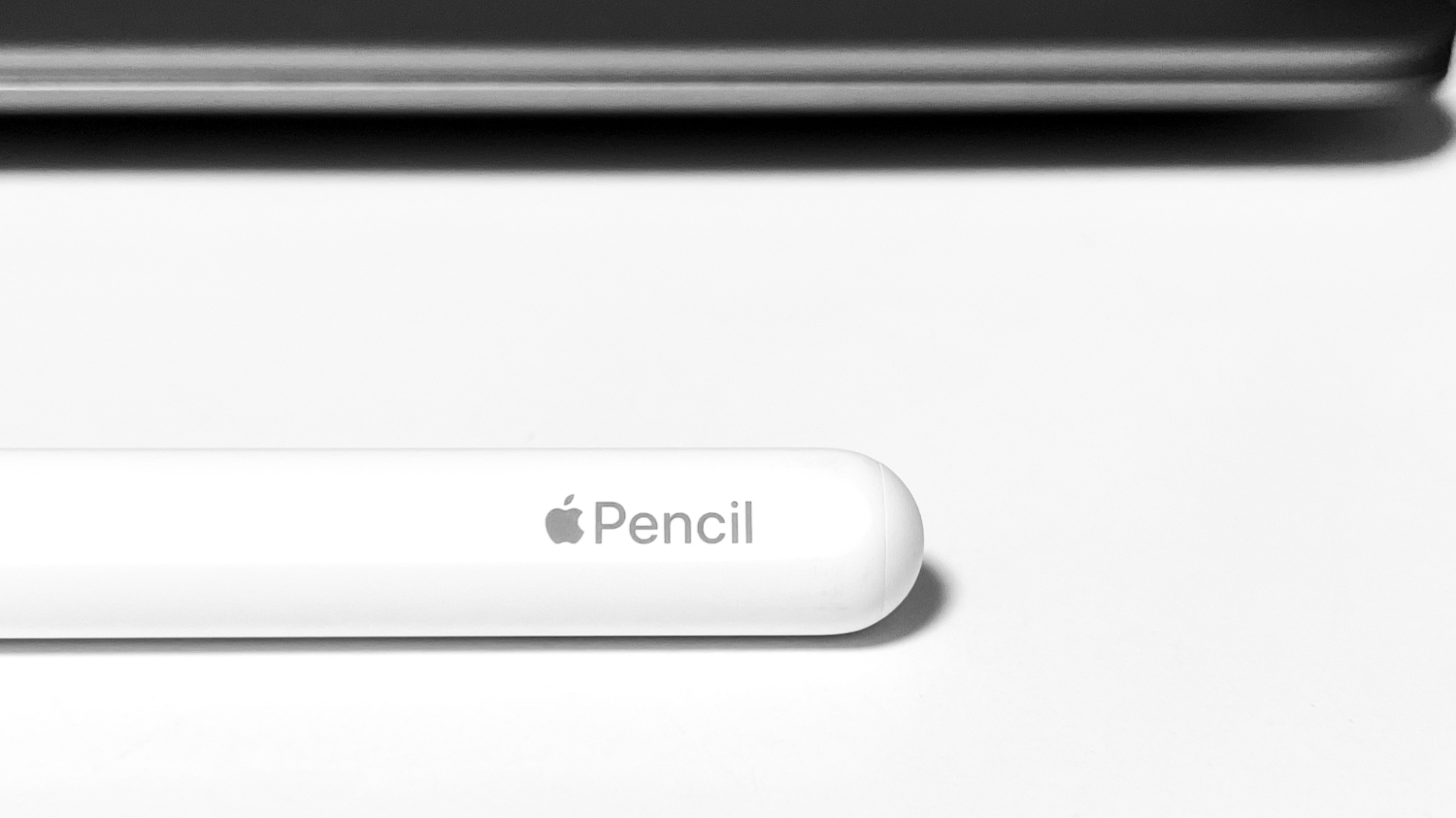
今回の記事では、Apple Pencil(第2世代)をレビューします。iPadを大学の講義や趣味・勉強に活用する自分にとって、なくてはならない存在です。Apple Pencil(第1世代)を使っていたこともありますが、世代交代とともにさまざまな機能が追加され、進化を実感しています。Apple Pencilのロゴが見えるのが良いですね。
Apple Pencil ペン先

Apple Pencilのペン先は、消耗品なので長く使うと交換する必要が出てきます。しかし、iPadにペーパーライクフィルム(Apple Pencilで描画するときの書き味を紙に近づけるためのフィルム。表面がザラザラしている)を貼らない限り、その消耗はほとんどないといっていいほどで、長期使用にも対応する製品です。
iPad Proに装着したApple Pencil

Apple PencilはiPadに装着することができ、同時に充電も可能です。筆者も、このように常にiPadに装着して持ち歩き、いつでもメモを始められるようにしています。
Apple Pencil(第2世代)のおすすめなポイント👍
私が感じたApple Pencil(第2世代)の良いところは以下の4つです。
- ✔️ 手書き文字やイラストの編集が簡単に
- ✔️ 遅延の少ない快適な書き心地
- ✔️ 管理のハードルが低く、すぐに使い始められる
- ✔️ iPad上での文字入力もApple Pencilで
1つずつご紹介します!
手書き文字やイラストの編集が簡単に
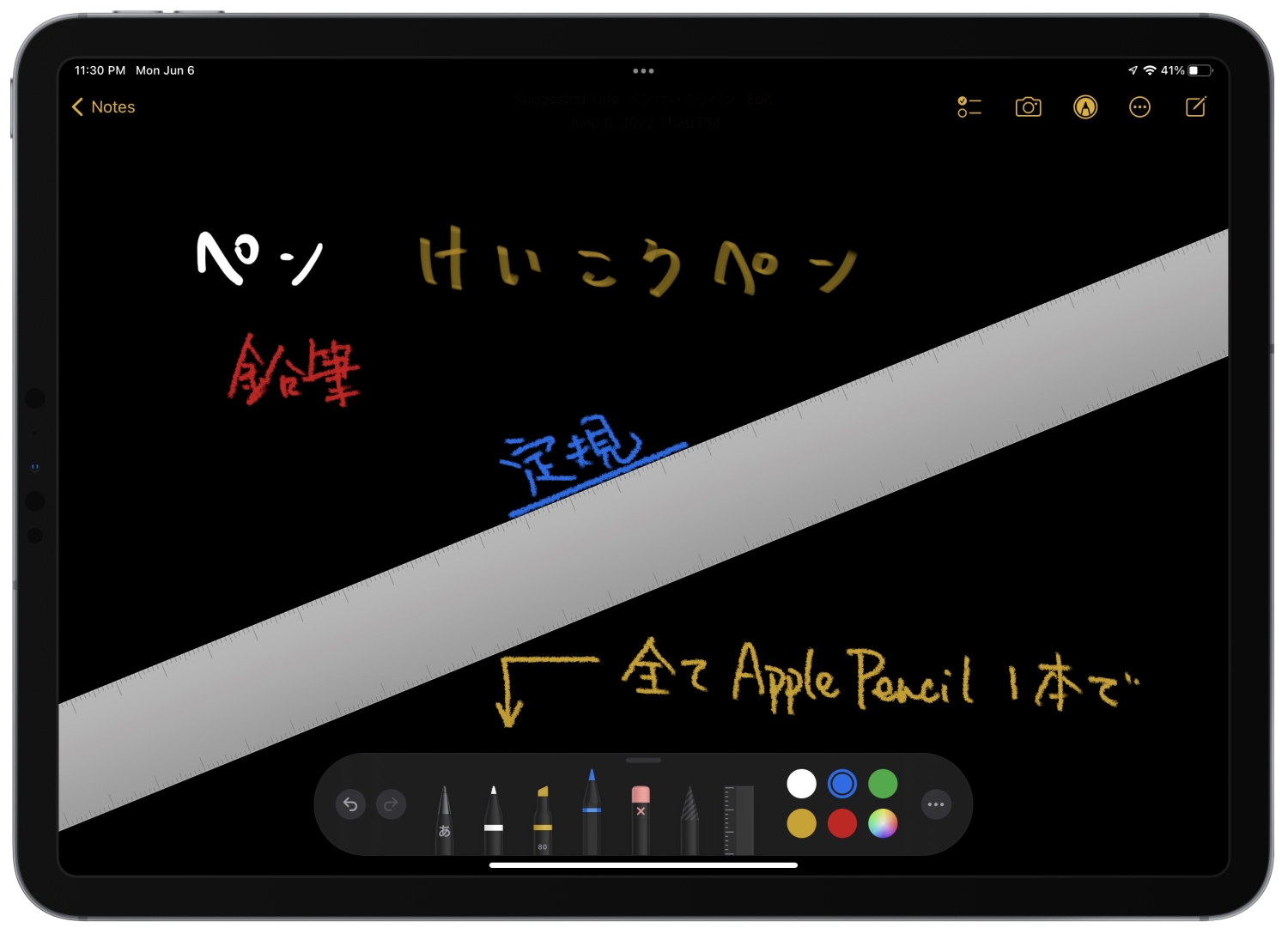
iPadとApple Pencilで手書きノートを取ったり、絵を描いたりすることの最大の利点は、その編集が紙で作業を行う場合と比較して断然容易である点です。
まず、ボールペン、鉛筆、蛍光ペン、消しゴム等、全種類のペンやツールを全て1本で補うことができます。ペンを持ち替える必要がなく、時間を大幅に短縮できます。さらに、今使っているツール(ペンや蛍光ペン)と消しゴムを、Apple Pencilのペン先付近をダブルタップすることで簡単に切り替えることも可能です。
便利なのはツール切り替えだけではありません。すでに書いた文字や絵を「投げ縄ツール」を使って囲めば、その範囲内の文字や絵をそのまま好きな場所へ移動したり、色を変更したりすることができます。とにかく手書きコンテンツの編集を効率よく行える機能が揃っているのです。
筆者も、大学の講義でノートを取るときにこれらを多用しています。板書をたくさんする教授の講義では、ノートに文字を書くスピードが必要です。しかし、文字を書くスピードを高めるには限界があり、速く書きすぎると字が汚くなり、あとで読むに堪えない状態になってしまうこともあり得ます。そこで、iPadとApple Pencilでノートをとれば、文字を書くこと以外の部分で無駄な動きを最小化することができ、結果的に手書きノート作成のスピードを大幅に向上することに繋がるのです。これだけでも本当に買ってよかったと実感します。
遅延の少ない快適な書き心地
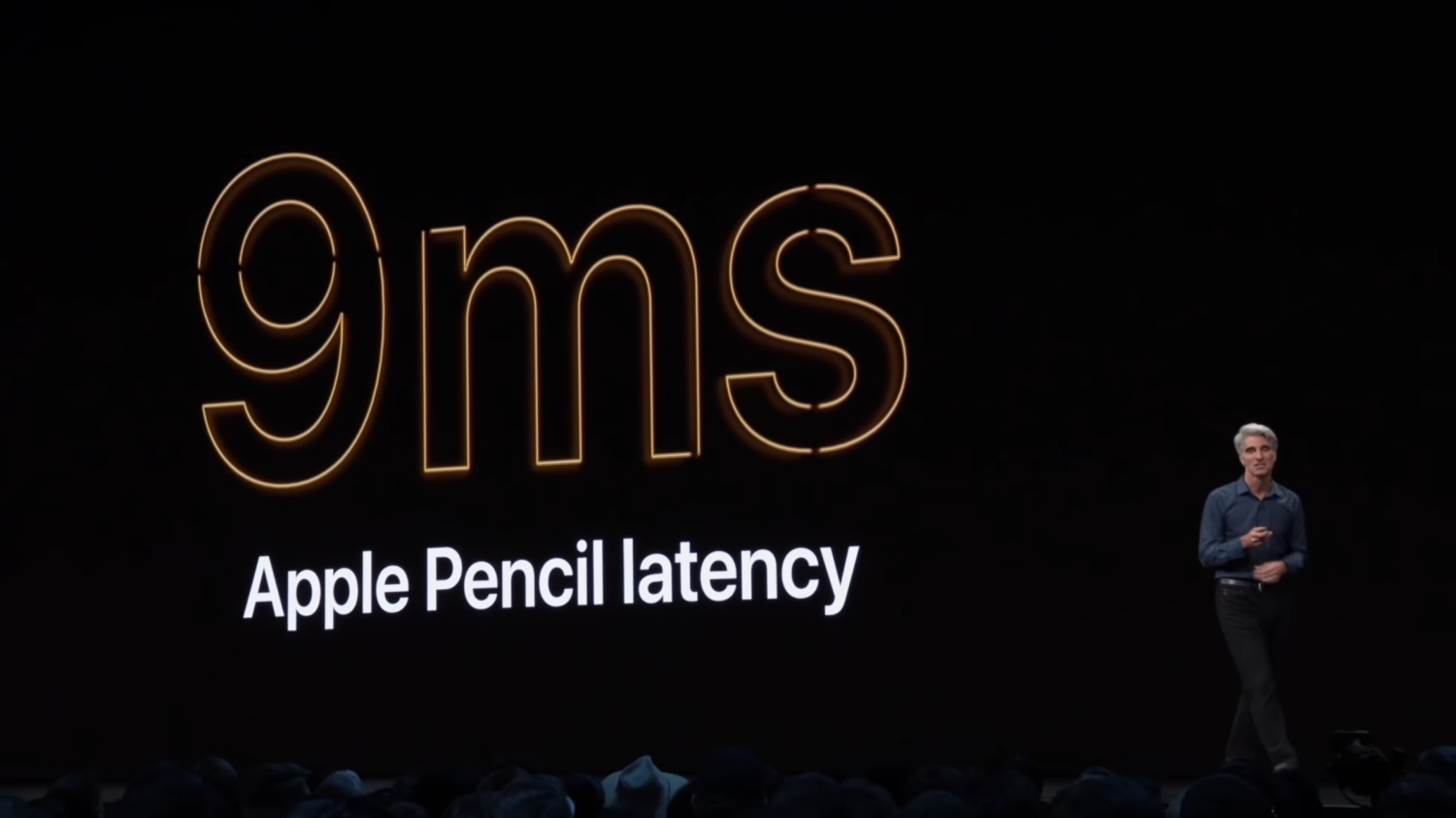
当然ながら、タブレット用スタイラスを考えるうえで最も重要なのは、文字やイラストを書くときの快適さです。Apple Pencilは、快適な使用感も保証します。
まず、ペンで書く軌跡の遅延は9ms(公称値)です。線を描きがら軌跡を凝視して確かめない限りは遅延を認識できないくらいの小さな値なので、文字やイラストを書くときにこれについて気にする必要は全くありません。
また、書き心地も優れています。文字も滑らかに書くことができますし、線が途切れるようなこともありません。Apple Pencil本体の傾きや筆圧を検知することもできるので、限りなく紙に近い体験ができます。
管理のハードルが低く、すぐに使い始められる
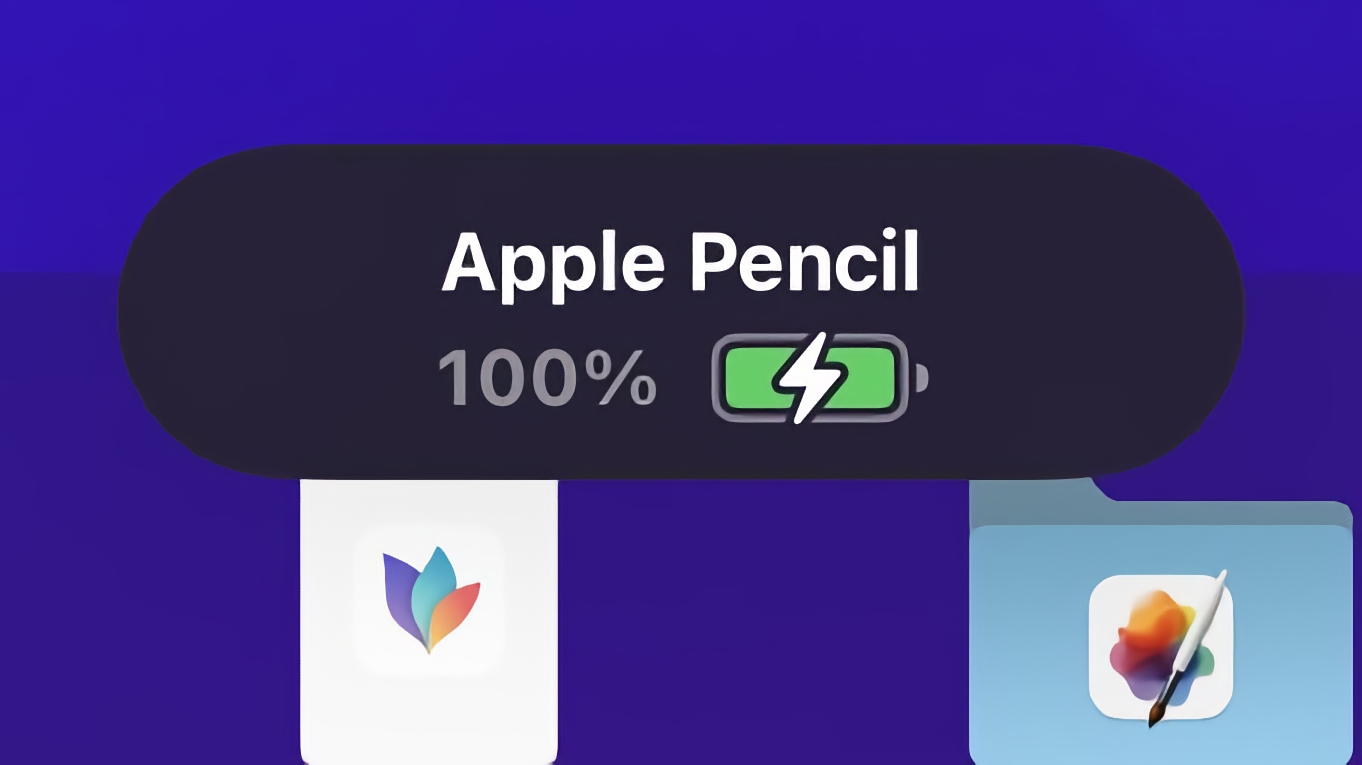
前述した通り、Apple PencilはiPadの側面につけておくことができます。だから、iPadと分離して管理する必要がありません。常にiPadと一緒にあるうえ、iPadについている間は常に充電されているので、Apple Pencilの場所やバッテリー残量を気にせず、すぐに使い始めることができます。
Apple PencilはBluetoothでiPadと接続します。しかし、最初のペアリング作業は「iPadの側面にApple Pencilを取り付ける」だけです。それ以外にペアリングに関わる作業は皆無。どんな人でも簡単に、買ってからすぐに使うことができるApple製品の魅力ですね。
iPad上での文字入力もApple Pencilで
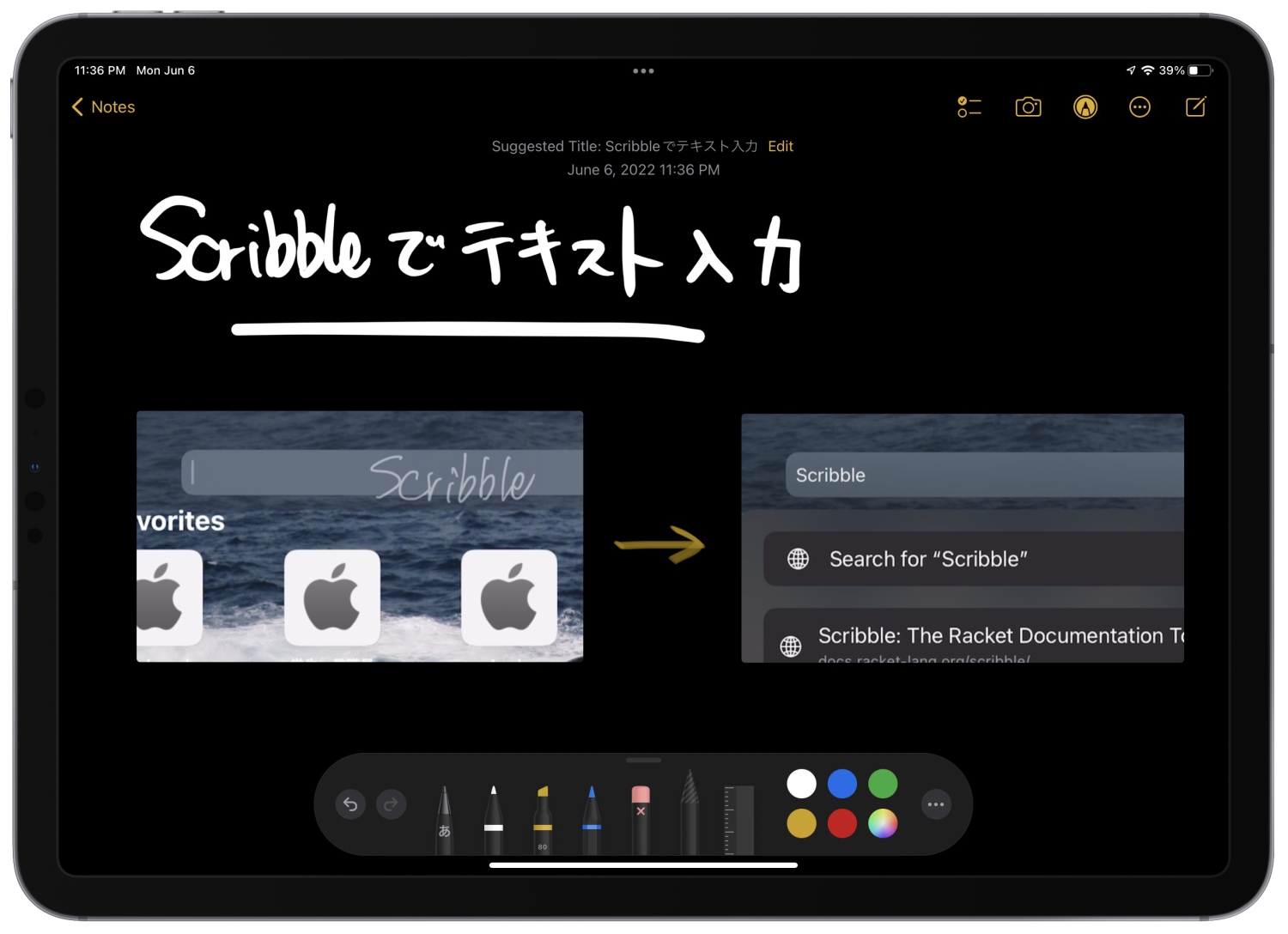
iPadには、Scribbleという機能があります。これは、iPad上の文字入力フィールド(メッセージ入力欄やブラウザの検索/URL入力バーなど)に、Apple Pencilで文字を書くと、自動でテキストに変換してくれる機能です。英語はもちろんのこと、日本語にも対応していて、漢字の認識精度も高い、便利な機能です。
筆者は、iPadでノートを書いている途中にインターネットで何かを検索したい時や、Apple Pencilを用いた作業の途中にLINEなどのメッセージに返信する時に使っています。Apple Pencilを主に使う作業をしている時は、Apple Pencilから指で入力するソフトウェアキーボードに切り替えるのが面倒です。わざわざApple Pencilを置いて作業を中断するくらいなら、そのままApple Pencilで文字入力を済ませてすぐに作業に戻る方が早いし、便利です。
Apple Pencil(第2世代)の残念なポイント👎
私が感じたApple Pencil(第2世代)の微妙なところは以下の2つです。
- ✔️ iPadに装着すると少しiPadが持ちづらい
- ✔️ 数分充電して使用を再開すると温かい
1つずつご紹介します!
iPadに装着すると少しiPadが持ちづらい

Apple Pencilを常にiPadの側面に取り付けておくことができるのはとても便利ですが、iPadの持ち方に少し影響します。iPadを縦向きに持つとき、Apple PencilがiPadの片方の辺に干渉するので、両手で持つと片手はApple Pencilを包むような形になるので、少し快適さを欠きます。
数分充電して使用を再開すると温かい

Apple Pencilはバッテリーで駆動するので、当然といえば当然ですが、例えば、講義と講義の間の教室移動で数分間だけApple Pencilを充電した直後に使用を再開すると、充電中に生じる熱が残っていることがあります。通常使用に問題はありませんが、「ペンが温かい」という状態に、少しだけ違和感を覚えてしまいます。
Apple Pencil(第2世代)の良い口コミ・評判
それでは、次に他の方々の意見も見てみましょう!まずは良い口コミからご紹介します💁♀️
第1世代からの大きな違いは2つですが、その2つがクリティカルです。
引用元:www.amazon.co.jp
まず、第1世代は頭の部分にライトニング端子がついていてそれをケーブルもしくは直接iPadに挿して充電するという狂気溢れた仕様でした。ジョブズが生きていたら担当者を痛罵していたと思うぐらい「ありえない」形式です。
それが第2世代はタブレットの側面にペタッと貼り付ければワイヤレス充電されるようになりました。すごくスマートですし、保管方法としても紛失しにくいので優れています。
次に、ペンの根元あたりをタブルタップすれば消しゴムなどに切り替わるようになりました。これは極めて便利というかもう必須です。これ抜きには戻れない身体になります。
第2世代のペンシルを使いたいから、という理由で今の世代のiPadに買い替える人がいてもおかしくないです。第1世代は黒歴史化してもいいんじゃないのでしょうか。
高いけど、絵を描くために筆圧が必要だからiPad pencilしかない…。便利で使いやすい!筆圧はWacomにも負けないくらい使い心地良いと思います。
引用元:www.amazon.co.jp
第1世代のAppleペンシルは丸いデザインだったので机に置いておくとすぐに転がっていったものですが、この第2世代はへこみがあるのでどこかに転がっていってしまって無くなってしまうと言うことが無くなりました。
引用元:www.amazon.co.jp
また、iPad本体にくっつけて充電もできるため、第1世代であったようなキャップを外してlightningケーブルを挿す・・・といった煩わしさも無い。
使い始める時でもiPadにくっつけるだけでペアリングが完了するので手間もありません。
便利さでいったらこれ以上のものは無いですね。
iPadの側面にくっつけるだけの充電方法や、ダブルタップでツール切り替えをすることができる機能などによって、操作を簡単にすることができるのが利点です。さらに、デザイン上勝手にApple Pencilが転がっていくこともないので、無くす心配もしなくて大丈夫です。
Apple Pencil(第2世代)の悪い口コミ・評判
次に、他の方々のリアルな感想や悪評も紹介します💁♀️
良いところだけじゃなく、悪いところも知っておくと安心して買いやすいですよね。
あなたが絵を日常的に描くのなら、これは必需品です。すぐに買いましょう。
引用元:www.amazon.co.jp
ですが、たまに描くだけとか、メモ取る目的とか、なんとなく欲しいと思っているのなら、これは必要ありません。
apple pencilは絵を描くのには便利ですが、たまにだけ使うような人には全く向いてない製品です。
何故かと言うとバッテリーの充電が必要で、使わない時は側面にぶら下げておくしかないからです。
これは非常に邪魔です。
そもそもiPadはペンなど使わなくても使用できるようにジョブズが考えてくれたので、一般の人には全く必要ないです。
最初の一ヶ月で使わなくなるでしょう。
現行のiPadでは使えません。
引用元:www.amazon.co.jp
標準モデルで使えないなら第二世代とか標準モデル気取りの名称にしないで欲しい。
アップル製品は本当に分かりにくくて嫌です。
対応しているかどうかの確認が必須
引用元:www.amazon.co.jp
iPad裏の番号から自分の持っているiPadの世代、画面サイズ、その他をすべて確認してください。proだからApple Pencil2を買うのは絶対にやめた方がいいです。実際に購入して使用不可でした。又返品、返金が全くできず、泣き寝入りするしか無いので必ず全ての情報を確認し、対応している確信を持って購入する以外買わないでください。
Apple Pencilは描画ツールなので、用途を明確に想定できないまま購入すべき製品ではありません。また、本製品は「第2世代」なので、それに対応したiPadの機種を持っていないと使えません。きちんと調べてから買わないと損をします。
Apple Pencil(第2世代)のよくある質問🧐
Apple Pencil(第2世代)に関するよくある質問をまとめてみました😊✨
もし他に知りたいことや質問がある方はお気軽にご連絡ください!可能な限りお答えしていきます!
Q.iPadのどのモデルに対応していますか?
A.ひとことで言えば、「ホームボタンのない全てのiPad」に対応しています。以下に細かく対応モデルを掲載します:
11インチiPad Pro:全世代(第1世代、第2世代、第3世代)
12.9インチiPad Pro:第3世代、第4世代、第5世代
iPad Air:第4世代、第5世代
iPad mini:第6世代
Q.替え芯は付属していますか?
A.替え芯は付属していません。Apple Store(オンライン含む)で4個入の替え芯が販売されています。
Apple Pencil(第2世代)のレビューまとめ
今回は、Apple Pencil(第2世代)についてさまざまな角度からレビューしてみました✨
Apple Pencil(第2世代)を買うか迷っている人はぜひ参考にしてみてくださいね。
こんな人は買うべき🙆♀️
以下に当てはまる人は、「Apple Pencil(第2世代)」の購入を検討してみてください。
- ✔️ 講義ノートや会議の議事録を手書きでとりたいiPadユーザー
- ✔️ 趣味や職業でイラストや漫画を描く人
こんな人は買う前によく考えて🙅♀️
以下に当てはまる人は、「Apple Pencil(第2世代)」の購入を慎重に考えてみた方がいいかもしれません。
- ✔️ iPadの使い道がラップトップ的用途に限られる人
- ✔️ 特に手書きでメモをとる予定の無い人
この記事が、皆様のお役に立てれば幸いです😘
